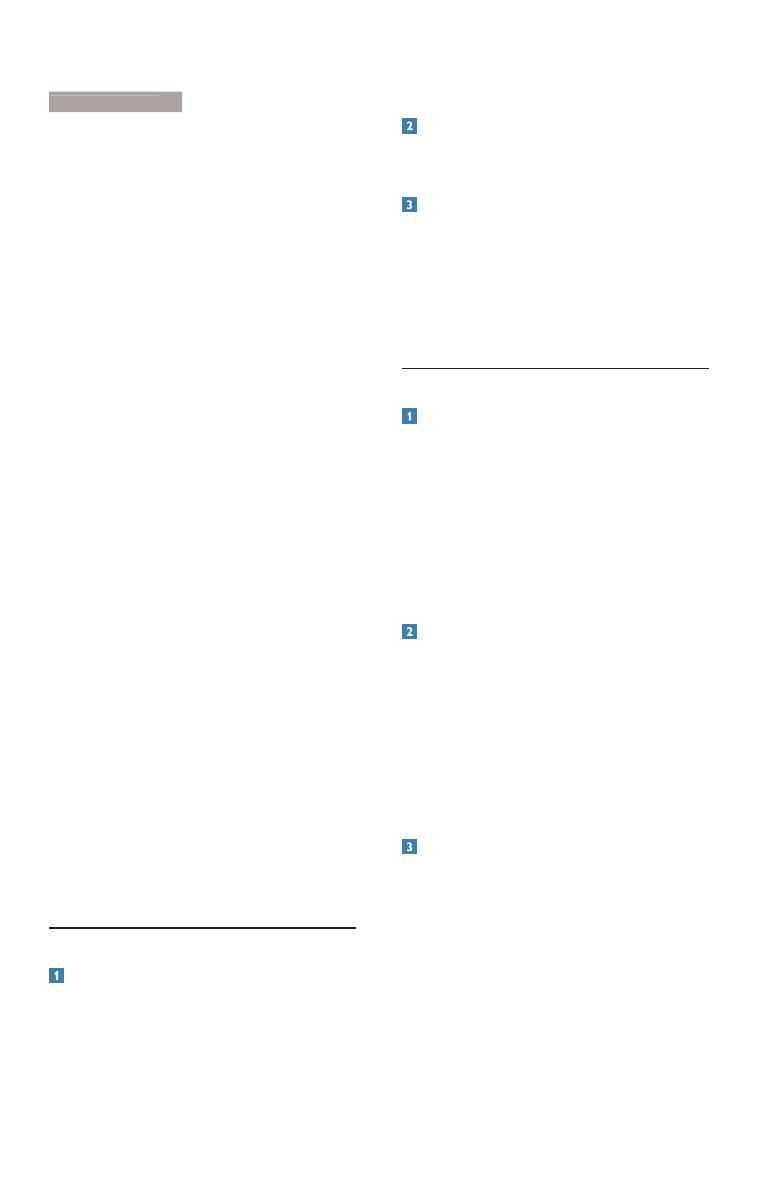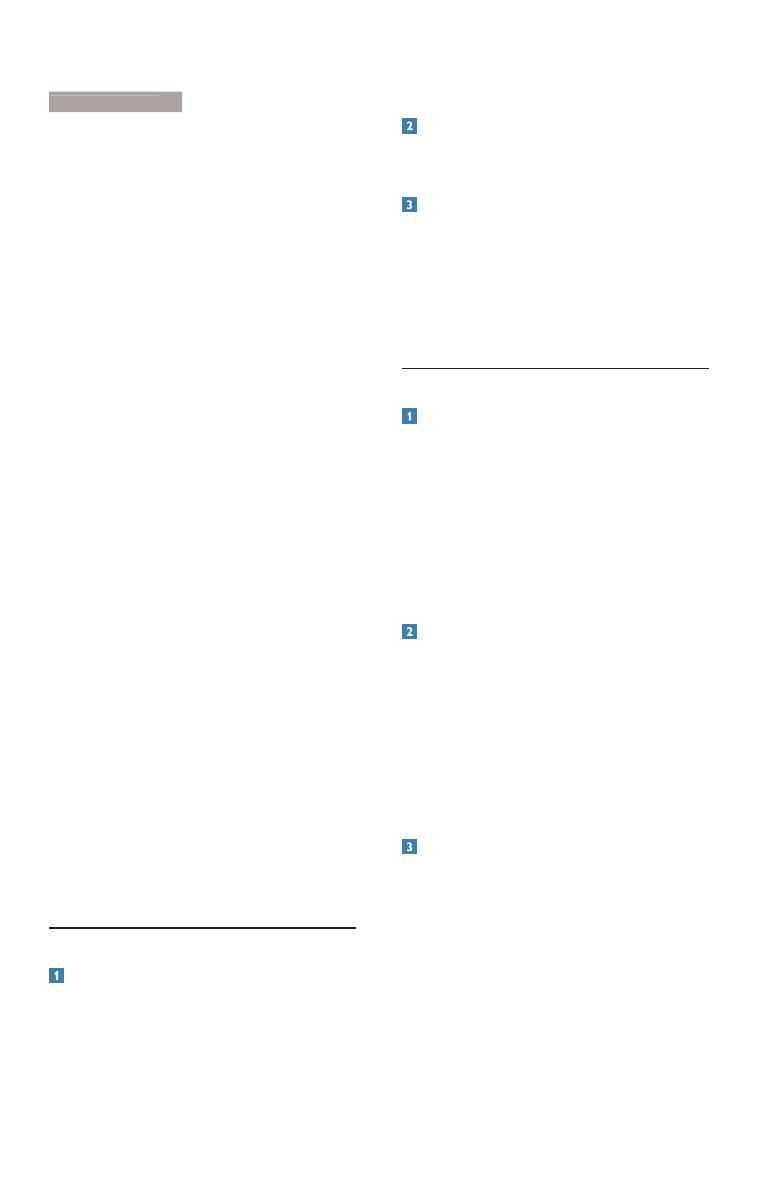
9
3. K
o
timaliz
l
s
2IILFH,URGDjavítja a szöveges kijelzést és
YLVV]DIRJMDDIpQ\HUʼnWDMREEROYDVKDWyViJ
pVDV]HPPHJHUʼnOWHWpVFV|NNHQWpVH
pUGHNpEHQ(]D]]HPPyGMHOHQWʼnV
mértékben javítja az olvashatóságot és
termelékenységet, amikor számolótáblákkal,
PDF fájlokkal, beolvasott cikkekkel vagy
egyéb általános irodai alkalmazásokkal
dolgozik.
3KRWR)RWyNEz a profil egyesíti a
V]tQWHOtWHWWVpJGLQDPLNXVNRQWUDV]WpV
élességjavítást, így a fotók és egyéb
NpSHNNLHPHONHGʼnWLV]WDViJJDOpVUDJ\RJy
V]tQHNEHQMHOHQQHNPHJ²PLQGH]WNpS]DM
és fakult színek nélkül.
0RYLH)LOPHN$IHOHUʼnVtWHWWIpQ\HUʼnVVpJ
nagyobb színtelítettség, dinamikus kontraszt
és a borotvaéles kép a videók sötétebb
területein minden részletet megjelenít
anélkül, hogy a fényesebb területeken
elmosná a színeket, így dinamikus
WHUPpV]HWHVpUWpNHNHWDONDOPD]DOHKHWʼn
legjobb videomegjelenítés érdekében.
*DPH-iWpNVálassza ezt az üzemmódot,
KRJ\IHOJ\RUVtWVDDYiODV]LGʼnWFV|NNHQWVH
DNpSHUQ\ʼnQJ\RUVDQPR]JyWiUJ\DN
elmosódott körvonalát, feljavítsa a
kontrasztarányt a fényesebb és sötétebb
területeken. Ez az üzemmód nyújtja
a legjobb teljesítményt a játékok
megszállottjainak.
(FRQRP\*D]GDViJRVEbben az
]HPPyGEDQPHJW|UWpQLNDIpQ\HUʼnpV
a kontraszt beállítása a háttérvilágítás
finomhangolása mellett, a mindennapi irodai
alkalmazások ideális megjelenítése és a
kisebb energiafogyasztás érdekében.
2II.LNDSFVROYDNincs SmartImage általi
optimalizálás.
3.2 SmartKolor
0LD]"
SmartKolor egy különleges színjavító technológia,
amely képes javítani a látható színtartományt az
élénkebb, gazdagabb kép érdekében.
0LpUWYDQV]NVpJHPUi"
A kiváló fotók vagy videók megtekintéséhez dús,
ragyogó megjelenítés szükséges.
+RJ\DQPťN|GLN"
SmartKolor dinamikusan növeli a színtelítettséget
pVEʼnYtWLDOiWKDWyV]tQWDUWRPiQ\WDV]tQHN
PLQʼnVpJpQHNpVDPHJMHOHQtWpVLWHOMHVtWPpQ\
fokozása révén. A SmartKolor automatikusan
kikapcsolódik pl. Szöveg vagy Irodai módban,
ahol nem szükséges.
3.3 SmartContrast
0LD]"
Egyedülálló technológia, amely dinamikusan
elemzi a megjelenített tartalmat, és
automatikusan optimalizálja a monitor
NRQWUDV]WDUiQ\iWDNpSHNPD[LPiOLVWLV]WDViJD
és élvezete érdekében úgy, hogy fokozza
a háttérvilágítást a tisztább, élesebb és
fényesebb kép érdekében, illetve lejjebb veszi a
KiWWpUYLOiJtWiVWDV|WpWHEEKiWWHUťNpSHNWLV]WD
megjelentése érdekében.
0LpUWYDQV]NVpJHPUi"
0LQGHQWDUWDORPWtSXVKR]DOHKHWʼnOHJWLV]WiEE
és szemnek kényelmes kép. A SmartContrast
dinamikusan szabályozza a kontrasztot és
beállítja a háttérvilágítást a játékok és videoképek
tiszta, éles és fényes, illetve az irodai munka
szövegének tiszta, olvasható megjelenítése
érdekében. A monitor energiafogyasztásának
csökkentése költségmegtakaritást és a monitor
megnövelt élettartamát eredményezi.
+RJ\DQPťN|GLN"
Ha aktiválja a SmartContrast programot,
YDOyVLGʼnEHQHOHP]LDPHJMHOHQtWHWWWDUWDOPDW
és beállítja a színeket, illetve szabályozza a
háttérvilágítás erejét. Ez a funkció dinamikusan
javítja a kontrasztot, hogy videók nézegetése,
illetve játék közben még jobban szórakozzon.